在使用word文档写文章的时候,不免要创建目录,手工创建慢不说,修改的时候也是非常麻烦,那么下面就由学习啦小编给大家分享下word制作目录的技巧,希望能帮助到您。
word制作目录的步骤如下:
步骤一:创建一个word文档,并写入文字:文章标题,根据下图将文字样式设置为:标题1,并居中
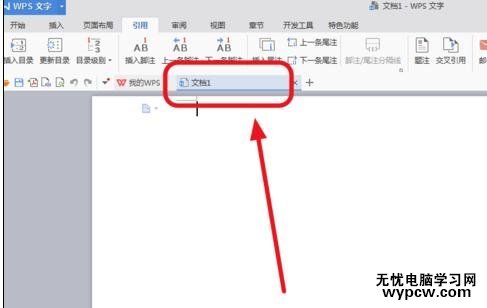
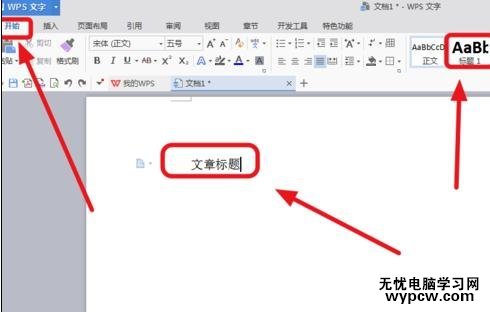
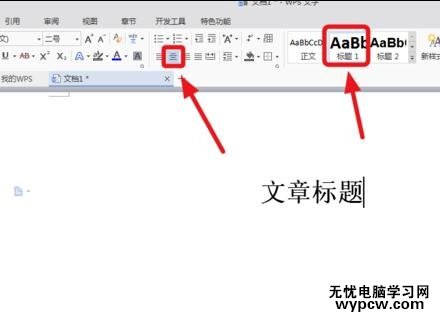
步骤二:按照图示,添加第一章,第二章字样,并设置样式:标题2
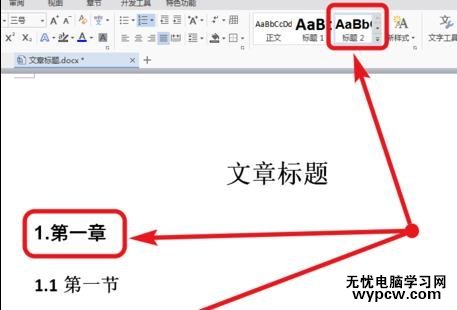
步骤三:添加第一章的子节点:第一节,并设置样式:标题3
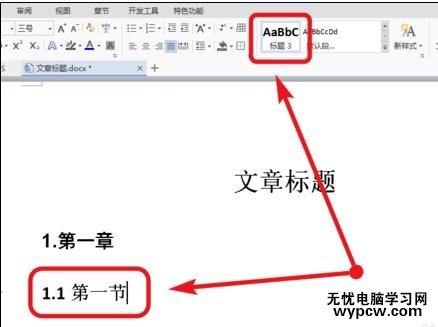
步骤四:点击:引用--》插入目录,并按照图示,进行设置
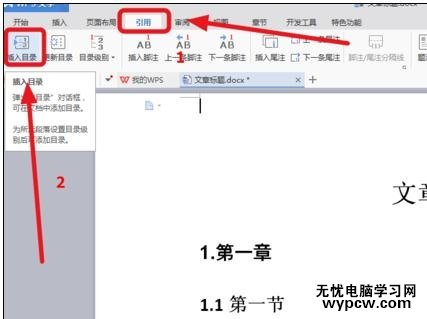
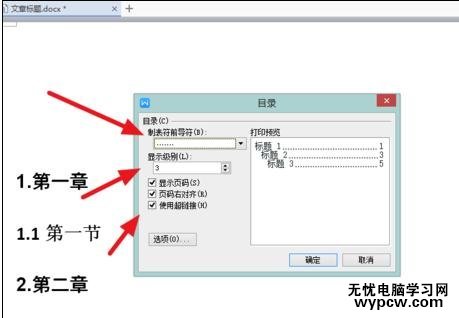
步骤五:点击确定,即可看到下图所示结果:
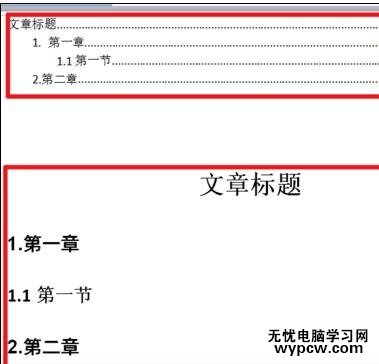
步骤六:按照步骤3,添加一个新的节点,然后按照图示更新目录:
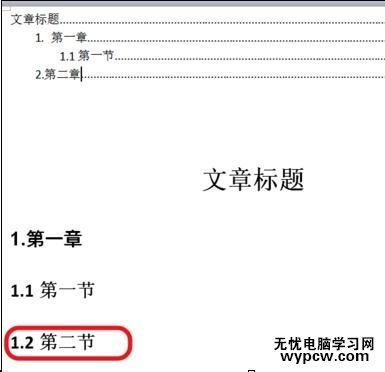
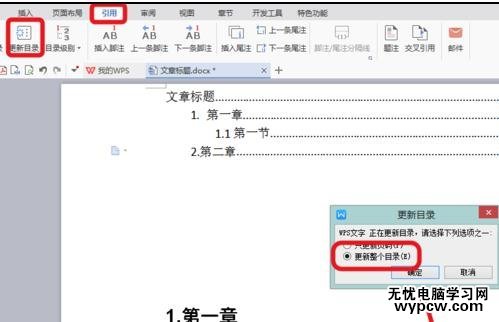
步骤七:预览可以看到效果如下图,到此目录就插入完成了。
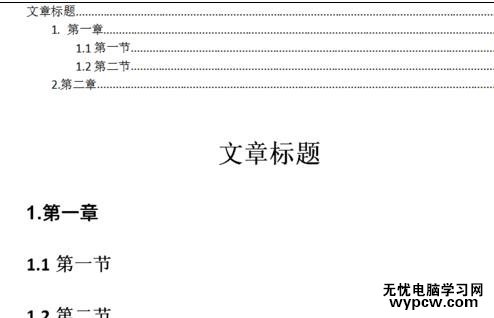
新闻热点
疑难解答